Iso изображение няма да се зареди от флаш устройство в Windows 10
Стана така, че наскоро след като на няколко пъти се сблъскват с факта, че когато се опитате да се придържате към изображенията ISO на различните програми за Windows 10 имам го добре, не можеше да се направи. След включване на монитора показва курсор на черен екран, или най-различни етикети. Това е всичко спря, опитвайки се да се изчака известно време, за нищо олово. Аз не изтеглите нещо. Създаване на изображение от USB диск просто висеше, и то започна. Аз отдавна се опитва да намери различни решения на този проблем: на форматиран диск, изтегля отново изображения perezalivat им към други флаш - но всичко беше напразно. От това стигнах до извода, че е така, както изглежда, не е бил в досиетата и в моя USB съхранение.
Започнах да подозирам, че проблемът е в самата структура на пръчката. Той стана, както обикновено, за да Google решаването на такива проблеми. И намерих решение, което ми помогна няколко пъти. Голямото предимство на този метод се състои във факта, че вече са на USB флаш устройство ISO образ на Windows 10 не е необходимо да бъдат отстранени, както и формат на USB самия диск.

Въпросът, както изглежда, е, че когато създадете стартиращ USB диск, ние използваме различни софтуер за изгаряне на ISO изображения. Често един и същи диск ние изнасилил тези експерименти всеки един момент. В резултат на това промяна на вътрешен интериор, допълнителна невидим сектор може да се появи при нас, а има вариант. Как и защо това се случва с нас, като цяло, феновете не са важни. Важно е, че ние се реши този въпрос често не помогне или да изтриете файлове от флаш-памет или дори пълен формат на USB устройството.
Разбира се, моето решение на проблема с невъзможността да изтеглите ISO изображение от USB устройство не е единственият. Може би имате повод да бъде съвсем различна. Но, въпреки това, просто ми помогна лично моя метод, описан по-долу, както и на няколко пъти, реших да пиша за него на своя уебсайт.
Етап 1: Използване на дяла на флаш
За да започнете, ние проверяваме дали е имало в процеса на работа и многобройни презаписани във флаш-паметта никакви допълнителни дялове. За да направите това в някоя от горните операционни системи, като търси да намери приложение "Създаване и форматиране на дялове от твърдия диск." Просто започне в полето "Старт" менюто за търсене, за да напишете името си ( "Създаване и форматиране.") И това е. Изпълнете този инструмент, за да помогне за управлението на всяко място на диска. Намерете вашия USB диск (Disk 1 на снимката) и се уверете, че нашата флаш устройство има само един дял, както и не малко (като карам 0). Ако дялът е единственият, който ние да преминете към следващата стъпка.
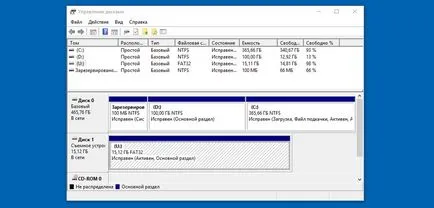
Ако номера на дяла, а след това се определи кой е най-основното. Това може да стане по размер - основната секция на нашия флаш устройство (на Windows 10 или друг софтуер), един обем, който съвпада с дисплея в нашата Explorer. След това се изправи на сцената с мишката върху всяка допълнителна секция и десния бутон на мишката се отваря меню, в което сме избрали "Изтриване на том." В резултат на това имаме празен ход (неразпределен) пространство. Той е оцветен в черно вместо синьо. За да го добавите в основния списък, е необходимо да се впуснат в основна част и десния бутон на мишката, за да изберете "Разширяване на том." Всички освободената пространство, ние добавяме там. Тогава нашата ISO изображение от USB диск вече е възможно да се опита отново да се зареди на компютъра си. Ако има няколко секции, като е възможно в тази имаше проблем, защо образа на Windows 10 не иска да зареди от флаш устройство. Въпреки това, аз лично веднага за надеждност и спести време и бих препоръчал да се направи следващата стъпка №2.
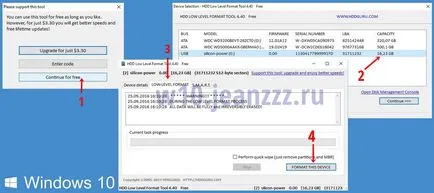
Стъпка 2: Осъществяване на активния дял с ISO изображение
На този етап, ние сме с помощта на командния ред в Windows ще определя само един дял на флаш устройство активната ни (какво повече може да бъде той, и защо тя не е от значение за нас). За да направите това, отново чрез менюто Search "Старт" намери и работи като администратор (десен бутон) ютилити "CMD" (въведени в търсенето на трите оскърбителни писма без кавички).
- Ние виждаме, че нашата флаш устройство се поставя в USB порта и вида в командния ред «Diskpart», натиснете Enter.
- На следващо място, тип «списък диск» + Enter. Този екип, ние се извлече всички дискове, свързани към компютъра под формата на списък. Определяне на размера, някои от тях - нашата флаш памет, както и да си спомня номера. В моя случай, това е "Disc 1".
- Сега изберете нашата кола. За да направите това, ние събираме «изберете диск = X» (X - е броят на нашата флаш устройство, ние ще си спомня предишния етап - I е 1). Натиснете Enter.
- След това въведете командата «списък дял» за + Enter. По този начин, ние се извлече всички раздели вече в рамките на нашия флаш устройство (за една-единствена "Блок 1".)
- Сега ние трябва да се фокусираме върху този раздел. За да направите това, ние събираме «изберете дял = 1", натиснете Enter.
- Последният отбор, че ние се наемат, за да направи този дял активен: «активна» + както винаги натиснете Enter.
Като пример, трябва да изглежда като на целия процес на раздел активиране на нашата флаш устройство. подробности по-долу снимки със собствения си пример за такава работа от командния ред.
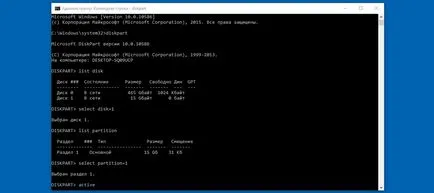
Разбира се, вероятността, че това ръководство ще ви помогне с проблема с пускането на ISO образ на Windows 10 (или друг софтуер) с пръчката, а не 100%. Въпреки това, аз лично, в повечето случаи помага този процес. Като правило, то става окончателно след многобройни опити да се презапишат изображения и багажника от различни USB устройства. Позволете ми да ви напомня, че за изтриване предварително записана изображението от флаш-памет, не е необходимо по време на горните процедури. И по мое мнение, дори по-добре да не го правя, така че ние не знаем как да маркирате активната ни дял на програма за флаш карта, за да запишете изображението.